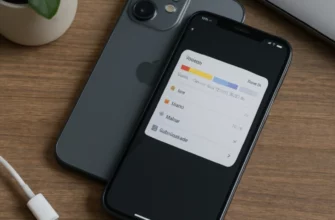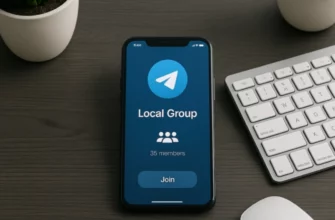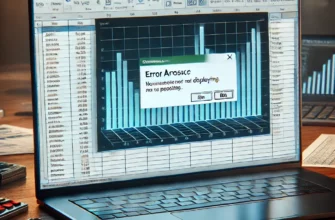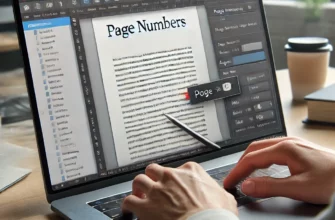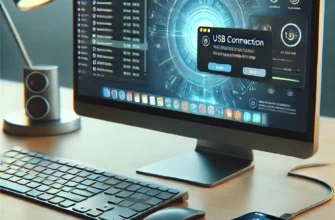Adobe Photoshop – мощный инструмент для редактирования изображений, который позволяет не только корректировать фотографии, но и создавать сложные узоры и текстуры. Узоры могут придать уникальность вашим проектам, будь то веб-дизайн, графический дизайн, текстиль или даже обои для рабочего стола. В этой статье мы подробно рассмотрим, как создать узор в Photoshop, начиная от простых техник и постепенно переходя к более сложным приемам.
Шаг 1: Подготовка к работе
Прежде всего, убедитесь, что у вас установлена последняя версия Adobe Photoshop. Откройте программу и создайте новый документ, выбрав «Файл» > «Новый» (Ctrl+N). Размер документа зависит от того, где будет использоваться узор. Для обучающих целей начнем с размера 500×500 пикселей.
Шаг 2: Простой узор из геометрической фигуры
- Создание базовой фигуры. Выберите инструмент «Прямоугольник» (U) и нарисуйте квадрат на вашем холсте. Используйте палитру «Цвет заливки», чтобы задать цвет фигуры.
- Превращение в узор. Перейдите в «Редактировать» > «Определить узор». В открывшемся окне дайте название вашему узору и нажмите «OK».
Шаг 3: Создание сложного узора
- Использование кистей для создания уникального узора. Выберите инструмент «Кисть» (B), затем откройте настройки кисти и выберите подходящую форму. Нарисуйте на новом слое элементы узора.
- Применение эффектов. Используйте различные слои для каждого элемента узора, чтобы применять к ним стили слоя (например, тень, свечение) для добавления глубины и текстуры.
- Сохранение узора. После того как узор создан, используйте комбинацию «Редактировать» > «Определить узор» для сохранения.
Шаг 4: Применение узора
- Использование инструмента «Заливка узором». Создайте новый слой и выберите «Редактирование» > «Заливка» > «Узор». Выберите ваш узор из предложенных вариантов.
- Применение узора к тексту. Чтобы добавить узор к тексту, создайте текстовый слой, затем щелкните правой кнопкой мыши по слою в палитре слоев и выберите «Опции наложения» > «Узор». Выберите ваш узор и настройте его по вкусу.
Шаг 5: Экспериментируйте с настройками
Не бойтесь экспериментировать с различными настройками и параметрами. Photoshop предлагает богатый набор инструментов для творчества:
- Масштабирование узора. Изменяйте масштаб узора в опциях наложения, чтобы узор лучше соответствовал вашему дизайну.
- Использование фильтров. Применяйте фильтры к слоям с узорами для создания уникальных эффектов.
- Смешивание слоев. Используйте режимы смешивания для создания интересных визуальных эффектов между слоями узоров.
Заключение
Создание узоров в Photoshop – увлекательный процесс, который открывает безграничные возможности для творчества. Начните с простых форм и постепенно переходите к более сложным композициям. Помните, что ключ к мастерству – это практика и эксперименты. Используйте узоры для придания уникальности вашим проектам, экспериментируйте с различными техниками и настройками, и вскоре вы сможете создавать потрясающие произведения искусства в Adobe Photoshop.